Mit dem Upgrade der iOS-Version und des iOS-Modells können Sie Ihren iPhone-Sperrbildschirm mit schönen Hintergrundbildern, kreativen Widgets und wichtigen Benachrichtigungen personalisieren. Andererseits kann dieser Sperrbildschirm zu einem Hindernis werden, wenn Sie Ihren Passcode vergessen haben. In diesem Beitrag erfahren Sie zunächst, wie Sie einen iPhone-Sperrbildschirm anpassen. Dann können Sie zwei einfache Methoden erlernen Entsperren Sie den iOS-Bildschirm ohne Passcode.
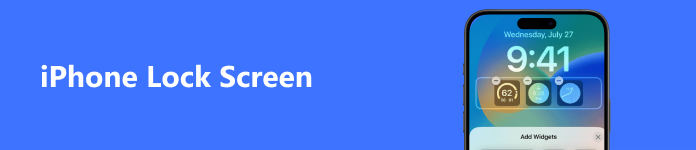
- Teil 1. So passen Sie den iPhone-Sperrbildschirm an
- Teil 2. So entsperren Sie den iPad-/iPhone-Bildschirm
- Teil 3. FAQs zum iPhone-Sperrbildschirm
Teil 1. So passen Sie den iPhone-Sperrbildschirm an
Wenn Ihr iPhone gesperrt ist, können Sie problemlos auf einige private Informationen zugreifen. Dieses Problem besteht immer noch im iOS-System, sogar unter iOS 18. Wir erklären Ihnen, wie Sie Ihren gesperrten Bildschirm auf dem iPhone oder iPad anpassen können. Tatsächlich können Sie diese Funktionen wie Benachrichtigungen, Kontrollzentrum, Heimsteuerung, Siri, Mit Nachrichten antworten, Brieftasche, Kamera öffnen, Heute-Ansicht, USB-Zubehör und mehr anpassen.
Deaktivieren Sie den Zugriff in Apps
Um private Datenlecks zu vermeiden, können Sie den Zugriff auf das Kontrollzentrum deaktivieren und die Steuerelemente mit einem Passcode anpassen. Gehe zu Einstellungen > Control Centerund deaktivieren Zugriff innerhalb von Apps.

Passen Sie die Steuerelemente an
Sie können auch Steuerelemente anpassen, beispielsweise Steuerelemente hinzufügen oder entfernen.
Sie können folgende Steuerelemente entfernen: Taschenlampe, Timer, Rechner, Kamera, QR-Code scannen, Eingabehilfen, Alarm, Apple TV-Fernbedienung, Geführter Zugriff, Anhören, Zuhause, Notizen, Bildschirmaufnahme, Sprachnotizen, Brieftasche, Anhören, Energiesparmodus, Lupe , Stoppuhr, Beim Fahren nicht stören.
Es müssen jedoch nicht alle Apps entfernt werden, z. B. Taschenlampe, was leicht möglich ist anmachen wenn du im Dunkeln bist.

Benachrichtigungen ausblenden
Auch wenn Sie keinen Passcode eingegeben oder Face ID/Touch ID verwendet haben, sind Ihre Benachrichtigungen, z. B. Antworten auf Nachrichten, manchmal auf dem gesperrten Bildschirm zugänglich. Sie können diese Schritte ausführen, um diese Benachrichtigungen auszublenden.
Gehen Sie zu Einstellungen > Berühren Sie ID & Passcode (Gesichts-ID & Passcode, wenn Sie ein iPhone X oder höher verwenden). (Touch ID funktioniert nicht?)
Sie können die folgenden Benachrichtigungen ausblenden, z. B. Heuteansicht, Benachrichtigungscenter, Kontrollzentrum, Siri, Mit Nachrichten antworten, Home Control, Brieftasche, Unbeantwortete Anrufe zurückgeben, USB-Zubehör.

Sie können das Hintergrundbild des gesperrten Bildschirms auch beliebig ändern. Es ist so einfach.
Gehen Sie zu Rahmen > Tapete > Wählen Sie ein neues Hintergrundbild.

Vorschau deaktivieren
Gehen Sie zu Rahmen > Benachrichtigungen > Vorschau zeigen. Wählen Sie Nie, und die Benachrichtigung ist nicht zugänglich. Oder Sie können wählen Wenn entsperrt um Sie über die Benachrichtigungen von Apps zu informieren, während detaillierte Informationen verborgen bleiben.

Fügen Sie Widgets zum iPhone-Sperrbildschirm hinzu
Mit der Veröffentlichung von iOS 18 können Sie Ihrem iPhone-Sperrbildschirm viele interessante und nützliche Widgets hinzufügen, darunter aktuelle Schlagzeilen, Kalenderereignisse, das Wetter, Informationen aus Apps usw. Sie können zu gehen Einstellungen > Tapete > Anpassen > Widgets hinzufügen. Anschließend können Sie das Layout Ihres iPhone-Sperrbildschirms mit verschiedenen Widgets personalisieren.
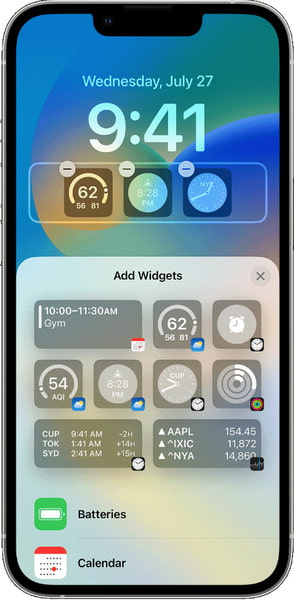
Teil 2. So entsperren Sie den iPad-/iPhone-Bildschirm
Nachdem Sie Ihren Sperrbildschirm angepasst haben, können Sie Ihren personalisierten Sperrbildschirm nutzen, um informiert zu werden und gleichzeitig Ihre Privatsphäre zu schützen. Was aber, wenn Sie Ihren Passcode vergessen haben? Mach dir keine Sorge! Sie haben zwei Möglichkeiten, Ihren Sperrbildschirm ohne Passcode zu entsperren.
1. Löschen Sie das Sperrbildschirm-Passwort vom iPhone
Wenn es darum geht, den iOS-Bildschirm zu entsperren, Apeaksoft iOS Unlocker ist die einfachste iPhone-Entsperrsoftware. Unabhängig davon, ob Ihr iPhone durch Face ID, einen 6-stelligen oder einen benutzerdefinierten alphanumerischen Code gesperrt ist, kann diese Software das Sperrkennwort löschen und Ihnen helfen, Ihr iPhone wie neu zu verwenden.

4,000,000+ Downloads
Entfernen Sie eine Vielzahl von Passwörtern wie Gesichts-ID, Touch-ID, 4-stellige, 6-stellige, benutzerdefinierte Nummer und Code.
Entfernen Sie das Apple ID-Konto, damit Sie eine neue Apple ID hinzufügen können.
Wiederherstellen des Bildschirmzeitkennworts oder Löschen des Kennworts, um das iPhone ohne Einschränkungen zu verwenden.
Kompatibel mit allen iOS-Geräten, einschließlich dem neuesten iPhone 16 mit iOS 18.
Sehen wir uns nun an, wie Sie die iPhone-Bildschirmsperre entsperren.
Schritt 1 Verbinden Sie das gesperrte iPhone mit dem ComputerLaden Sie iOS Unlocker kostenlos auf Ihren Computer herunter. Diese Software ist mit Windows- und Mac-Computern kompatibel und Sie können die gewünschte Version herunterladen.
Führen Sie es aus und wählen Sie Passcode löschen Modus. Schließen Sie Ihr iPhone über das USB-Kabel an den Computer an. Drücke den Start um fortzufahren.
 Schritt 2 Bestätigen Sie die iPhone-Informationen
Schritt 2 Bestätigen Sie die iPhone-InformationenHier werden die Informationen Ihres iPhones automatisch erkannt. Bestätigen Sie, ob sie korrekt sind. Andernfalls ändern Sie es einfach an Ihr iPhone und klicken Sie auf Start um fortzufahren.
 Schritt 3 Laden Sie die iOS-Firmware herunter
Schritt 3 Laden Sie die iOS-Firmware herunterAnschließend lädt dieses Programm die iOS-Firmware vom Apple-Server herunter und stellt Ihren Computer mit dem Internet in Verbindung. Es wird einige Zeit dauern und Sie müssen nur geduldig warten.
 Schritt 4 Entsperren Sie den iPhone-Passcode
Schritt 4 Entsperren Sie den iPhone-PasscodeKlicken Sie nach Abschluss des Firmware-Downloads auf Sichere dir Schaltfläche und geben Sie 0000 ein. Klicken Sie anschließend auf Sichere dir um den Entsperrvorgang erneut zu bestätigen.

Dann entsperrt diese Software Ihr iPhone und Ihr iPhone wird während des Vorgangs neu gestartet.
2. Entfernen Sie den vergessenen Passcode mit „Find My“.
Wenn Sie die Funktion „Mein suchen“ auf Ihrem iPad und einem weiteren iOS-Gerät mit derselben Apple-ID aktiviert haben. Sie können ganz einfach die Find My-App auf Ihrem leichter zugänglichen Apple-Gerät verwenden, um alle Einstellungen und Daten von Ihrem gesperrten Gerät zu löschen. In diesem Fall können Sie einen neuen Passcode ohne Einschränkungen zurücksetzen. Hier verwenden wir die Find My-App auf einem entsperrten iPhone, um Ihr gesperrtes iPad zu löschen:
Schritt 1 Greifen Sie auf Ihr entsperrtes iPhone zu und öffnen Sie die Find My-App. Wählen Sie dann die aus Geräte Option unten, um Ihr gesperrtes iPad zu finden.
Schritt 2Tippen Sie auf den Namen Ihres gesperrten iPad und suchen Sie das Löschen Sie dieses Gerät Option unten. Tippen Sie darauf und geben Sie Ihr Apple-ID-Passwort ein, um fortzufahren.
Schritt 3 Nachdem der Vorgang abgeschlossen ist, können Sie Ihr gesperrtes iPad als brandneues Gerät einrichten. Hier können Sie einen neuen Passcode erstellen, um Ihren iPad-Bildschirm zu sperren.
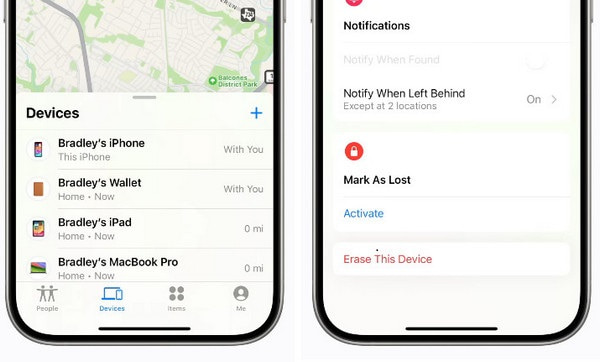
Bonus: Daten mithilfe von drei Modi wiederherstellen
Wenn Sie versehentlich wichtige Fotos, Nachrichten oder Notizen auf Ihren iOS-Geräten gelöscht haben oder Ihr Apple-Gerät gelöscht haben, um einen vergessenen Passcode zu umgehen, benötigen Sie ein All-in-One-Datenwiederherstellungstool namens Apeaksoft iPhone Datenwiederherstellung um Ihnen bei der Wiederherstellung von iOS-Daten von Ihrem Apple-Gerät, iTunes-Backup und iCloud-Backup zu helfen.

4,000,000+ Downloads
Stellen Sie alle gelöschten/verlorenen Daten vom iOS-Gerät und dem iTunes-/iCloud-Backup wieder her.
Stellen Sie Daten wie Kontakte, Nachrichten, Videos, Anrufprotokolle, App usw. wieder her.
Einfache Vorschau der Daten auf Ihrem iPhone/iPad/iPod vor der Wiederherstellung.
Unterstützt alle iOS-Geräte und iOS-Systeme, einschließlich des neuesten iOS 18.
Schritt 1 Laden Sie Apeaksoft iPhone Data Recovery herunter, installieren Sie es und starten Sie es. Verbinden Sie Ihr iPhone und Ihren Computer über ein USB-Kabel.

Schritt 2 Wählen Sie den Modus aus der linken Liste. Sie können von einem iOS-Gerät, einer iTunes-Sicherungsdatei oder einer iCloud-Sicherungsdatei wiederherstellen.

Schritt 3 Wählen Sie nach dem Scannen die Datei aus, die Sie wiederherstellen möchten, und klicken Sie auf Entspannung.

Wenn Sie zuvor Daten mit iTunes auf diesem Computer gesichert haben, können Sie unter iTunes-Sicherungsdatei auswählen.
Nachdem Sie das richtige iTunes-Backup ausgewählt haben, klicken Sie auf Start um mit dem Scannen zu beginnen.

Anschließend finden Sie die Sicherungsdateien im linken Bereich aufgelistet. Markieren Sie die Datei, die Sie wiederherstellen möchten, und klicken Sie auf Entspannung zu Wiederherstellen von Daten aus der iTunes-Sicherungsdatei.

Wenn Sie Ihre iOS-Daten bereits zu iCloud hochgeladen haben, können Sie die Wiederherstellung aus der iCloud-Sicherungsdatei auswählen.
Melden Sie sich in der rechten Benutzeroberfläche mit Ihrer Apple-ID und Ihrem Kennwort an.

Wählen Sie das richtige iCloud-Backup und klicken Sie Herunterladen .

Dann werden alle iOS-Dateien im linken Bereich angezeigt. Wählen Sie die Daten aus, die Sie wiederherstellen möchten, und klicken Sie auf Entspannung.
Teil 3. FAQs zum iPhone-Sperrbildschirm
Was sind Sperrbildschirm-Widgets auf meinem iPhone?
Das Sperrbildschirm-Widget ist eine mit iOS 18 veröffentlichte Funktion. Diese verschiedenen Widgets können auf dem Sperrbildschirm Ihres iPhones angezeigt werden, um Ihnen wichtige und sofortige Informationen zu liefern. Sie können beispielsweise Wetter, Uhren und bevorstehende Kalenderereignisse zu Ihrem iPhone-Sperrbildschirm hinzufügen, um ohne Entsperren informiert zu werden.
Wie stelle ich auf meinem iPhone einen zufälligen Sperrbildschirm ein?
Gehen Sie zum Einstellungen App, scrollen Sie nach unten zu Tapete und tippen Sie darauf, um fortzufahren. Wählen Neues Hintergrundbild hinzufügen und wählen Sie Foto-Shuffle oben. Anschließend können Sie die Frequenz mit vier Optionen anpassen.
Wie mache ich meinen Sperrbildschirm mit Always On Display sichtbar?
Die Always-On-Display-Funktion gab es zunächst nur mit der Veröffentlichung des iPhone 14 Pro und iPhone 14 Pro Max. Um diese Funktion zu aktivieren, gehen Sie zu Einstellungen App > Bildschirmhelligkeit, dann biegen Sie ab Immer im Display auf.
Fazit
Mit diesem umfassenden Beitrag können Sie lernen So ändern Sie den iPhone-Sperrbildschirm mit so vielen Möglichkeiten. In der Zwischenzeit stehen Ihnen zwei Methoden zum Entsperren des iOS-Bildschirms und ein empfohlenes Programm zum Wiederherstellen der Daten von iDevices zur Verfügung. Wir hoffen, dass unsere Lösungen im Beruf und im Leben hilfreich sind.





